
Bí quyết thay đổi chủ nhân cuộc họp trên Zoom và chỉ định Co-host
Zoom là nền tảng hỗ trợ cuộc họp video với sức chứa lên đến 1000 người, giúp bạn quản lý dễ dàng mọi buổi họp tập thể.
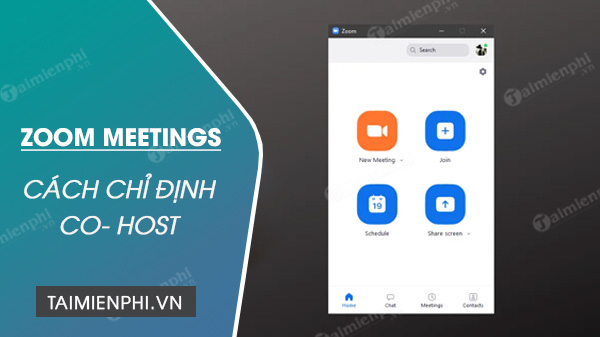
Chìa khóa mở cửa sổ thành công: Hướng dẫn đơn giản đổi host và chỉ định Co-host trong Zoom
Để hỗ trợ người tổ chức cuộc họp quy mô lớn, Zoom cung cấp khả năng thay đổi chủ nhân, thêm một trợ lý chủ trì (người đồng chủ trì cuộc họp) trong phiên họp. Làm người tổ chức cuộc họp, bạn có thể thay đổi người chủ trì cuộc họp hoặc chỉ định một thành viên làm trợ lý chủ trì, họ sẽ có thể chia sẻ một số điều khiển mà bạn có bao gồm quản lý người tham dự và các khía cạnh hành chính khác trong cuộc họp. Vậy làm thế nào để thêm trợ lý chủ trì trong cuộc họp Zoom?
I. Cách chuyển quyền Host trong Zoom Meeting
Trong quá trình sử dụng Zoom để tổ chức cuộc họp hoặc dạy học, có thể bạn sẽ bận rộn và không thể quản lý phòng họp của mình. Lúc này, bạn cần chuyển quyền host cho người khác trên Zoom để thay mình quản lý phòng họp/lớp học. Cụ thể cách chuyển người chủ trì trong Zoom trên máy tính, điện thoại như sau:
1. Bí kíp chuyển quyền chủ trì trong Zoom trên máy tính
Bước 1: Khởi động Zoom trên máy tính.
Bước 2: Trong giao diện cuộc họp trên Zoom, bấm vào 'Người tham gia'
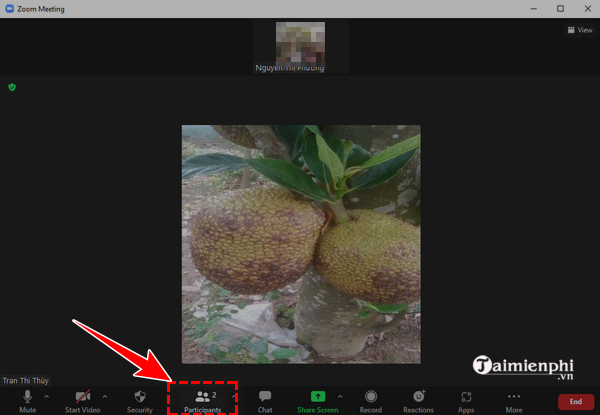
Bước 3: Ở góc phải của cuộc họp, xuất hiện danh sách thành viên. Di chuyển chuột đến tên người mà bạn muốn chuyển làm chủ trì, chọn 'Thêm' rồi chọn 'Làm chủ trì'
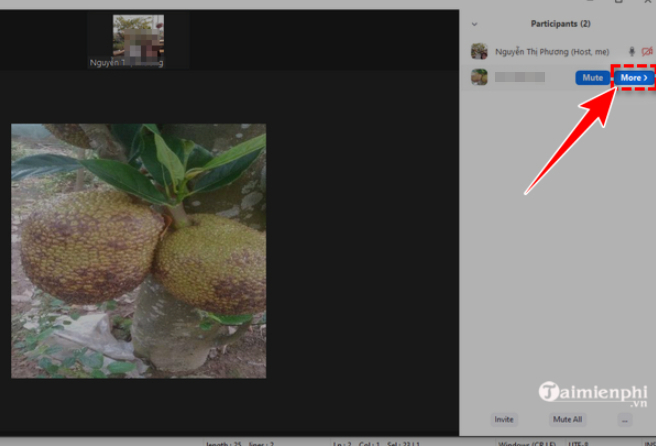
Bước 4: Chọn 'Thực hiện chủ trì' tiếp theo.
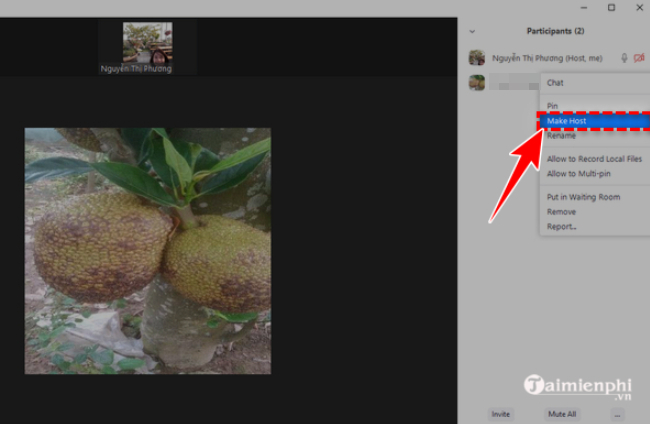
Bước 5: Màn hình sẽ xuất hiện thông báo xác nhận việc thay đổi chủ trì. Ấn 'Đồng ý' để hoàn tất quá trình chuyển người chủ trì trên Zoom.
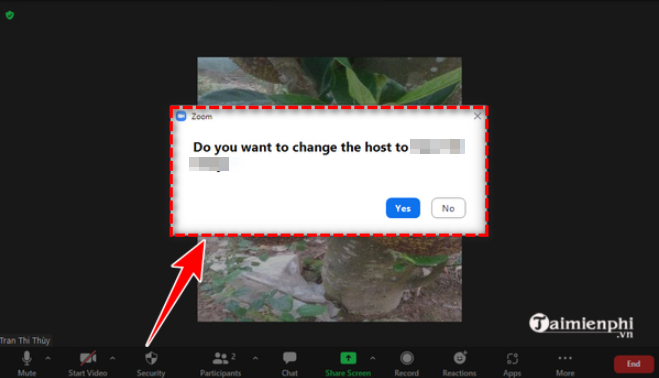
2. Bí quyết đổi chủ trì trong Zoom trên điện thoại
Bước 1: Khởi động ứng dụng Zoom trên điện thoại.
Bước 2: Tạo phòng họp và mời mọi người tham gia. Trong giao diện của phòng họp/lớp học, hãy chọn 'Người tham gia'.
Bước 3: Nhấp vào tên người mà bạn muốn chuyển chức vụ Host trên Zoom. Lúc này, màn hình sẽ hiển thị các tùy chọn mà bạn có thể áp dụng cho người được chọn.
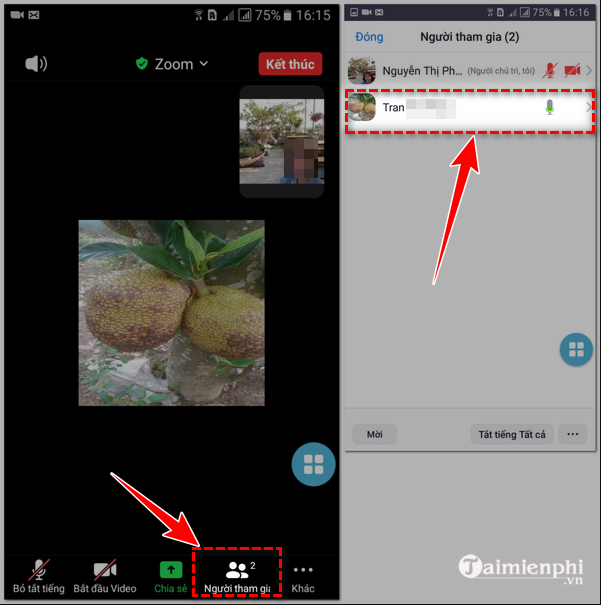
Bước 4: Để chuyển host, hãy chọn 'Chỉ định làm chủ trì'.
Bước 5: Màn hình sẽ hiển thị thông báo về việc thay đổi người chủ trì. Nhấn 'OK' để chuyển Host cho người khác trên Zoom.
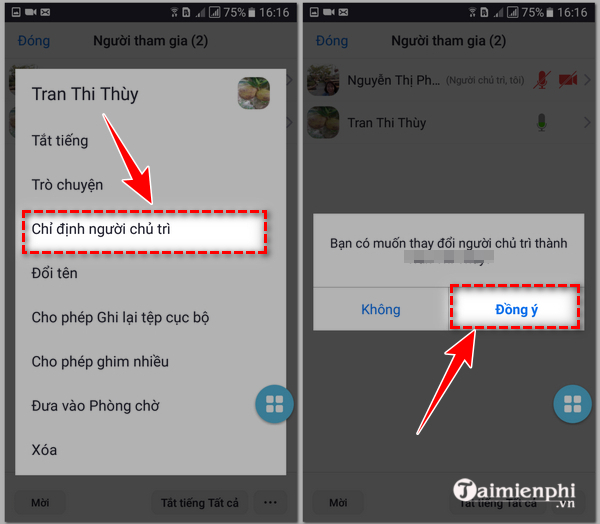
II. Cách chỉ định Co-host trong cuộc họp
1. Ai có thể trở thành người đồng chủ trì cuộc họp?
Người tổ chức cuộc họp có thể chọn bất kỳ thành viên nào trong cuộc họp để làm Co-host và chia sẻ một số đặc quyền. Co-host có thể thực hiện nhiều nhiệm vụ như lưu trữ cuộc trò chuyện, kiểm soát âm thanh và video, thậm chí loại bỏ người tham gia khỏi cuộc họp. Điều này giúp phân chia trách nhiệm và tạo sự thuận lợi trong quản lý cuộc họp.
2. Cách kích hoạt tính năng Co-host trong Zoom
Kích hoạt tính năng Co-host trong Zoom để tận hưởng ưu đãi không chỉ cho bạn mà còn cho toàn bộ nhóm hoặc tổ chức của bạn. Bạn thực hiện như sau:
2.1. Dành cho việc sử dụng cá nhânBước 1: Đăng nhập vào tài khoản Zoom trên trình duyệt và truy cập My Account > Settings.Bước 2: Tại mục In Meeting (Basic) trong tab Meeting, kích hoạt tùy chọn Co-host.
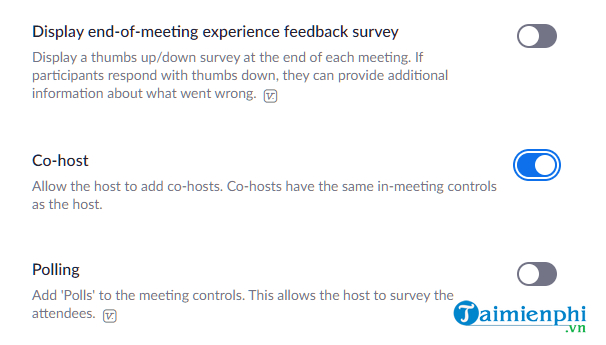
2.2. Dành cho toàn bộ thành viên tổ chứcBước 1: Đăng nhập vào tài khoản Zoom trên trình duyệt và chọn MY ACCOUNT ở góc phải trên màn hình > User Management > Group Management.Bước 2: Tại mục In Meeting (Basic) trong tab Meeting, bật tùy chọn Co-host.
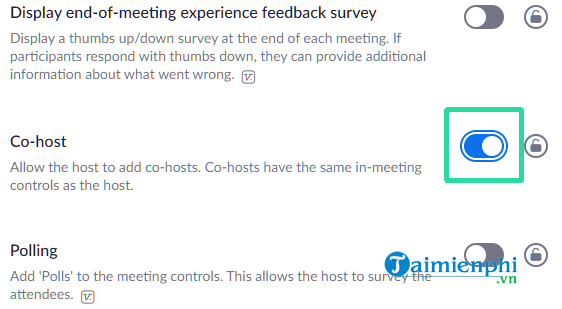
2.3. Dành cho toàn bộ thành viên nhómBước 1: Đăng nhập vào tài khoản Zoom trên trình duyệt và truy cập MY ACCOUNT ở góc phải trên màn hình > User Management > Group Management.
Bước 2: Chạm vào tên nhóm bạn muốn điều chỉnh. Tiếp theo, nhấn vào Group Settings.
Bước 3: Trong phần cài đặt In Meeting (Basic) trong tab Meeting, bật tùy chọn Co-host.
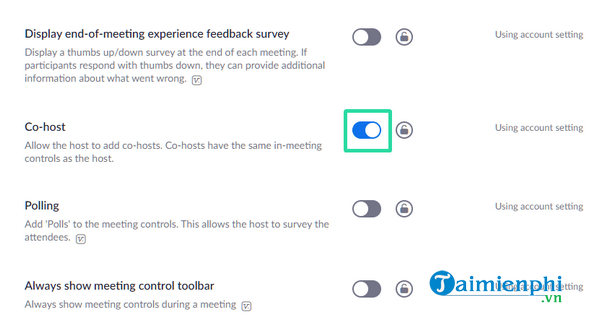
3. Cách chỉ định Co-host trong cuộc họp Zoom
Người chủ cuộc họp có thể chỉ định một thành viên bất kỳ trở thành người đồng chủ trì cuộc họp ngay sau khi cuộc họp đã bắt đầu. Làm chủ cuộc họp, bạn có thể chỉ định người tham gia làm người đồng tổ chức thông qua nguồn cấp dữ liệu video từ cá nhân hoặc cửa sổ Participants, liệt kê tất cả những người tham gia có sẵn trong cuộc họp.
3.1. Chỉ định người đồng chủ qua nguồn cấp dữ liệu video cá nhânBước 1: Bắt đầu cuộc họp với tư cách tổ chức trong Zoom.Bước 2: Tại màn hình cuộc họp, bạn nhấp vào 3 dấu chấm trên nguồn cấp dữ liệu video của người tham gia khi di chuột qua.Bước 3: Trong menu xuất hiện, chọn Make Co-Host.
3.2. Chỉ định người đồng chủ qua cửa sổ Participants trong cuộc họpBước 1: Bắt đầu cuộc họp với tư cách tổ chức trong Zoom.Bước 2: Trong màn hình cuộc họp Zoom, nhấp vào Participants ở thanh công cụ bên dưới.
Bước 3: Tại cửa sổ Participants, di chuột qua người tham gia mong muốn, nhấp More và chọn Make Co-Host.
4. Cách hủy bỏ vai trò Co-host trong cuộc họp Zoom
Để gỡ bỏ vai trò co-host của một người tham gia trong cuộc họp, bạn thực hiện như sau:
Bước 1: Trong cuộc họp Zoom, nhấp vào tùy chọn Người tham gia ở thanh công cụ dưới cùng.
Bước 2: Trong cửa sổ Người tham gia, di chuyển đến thành viên mà bạn muốn hủy vai trò co-host, nhấp vào Thêm và chọn Thay đổi vai trò.
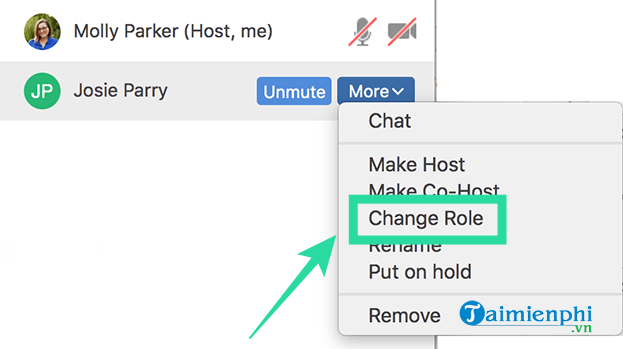
Nếu bạn là người tổ chức cuộc họp, có một người đồng chủ trì sẽ đảm bảo hỗ trợ đáng tin cậy trong quản lý thành viên tham gia cuộc họp, giúp cuộc họp diễn ra mượt mà, đặc biệt là trong các cuộc họp lớn. Ngoài ra, bạn cũng có thể tham khảo Cách thay đổi ảnh thành video trong cuộc họp Zoom, cách tham gia 2 cuộc họp trên Zoom và cách xuất danh sách người tham gia trên Zoom để có điểm danh hiệu quả và nhanh chóng tại đây.
Khám phá thêm: Bí quyết xuất danh sách những người tham gia trên ZoomKhám phá thêm: Bí quyết tham gia 2 cuộc họp cùng một lúc trên Zoom
Link nội dung: https://tlpd.vn/bi-quyet-thay-doi-chu-nhan-cuoc-hop-tren-zoom-va-chi-dinh-co-host-a36498.html